|
HERBST LADY SIGNORA AUTUNNO 
qui puoi trovare qualche risposta ai tuoi dubbi. Se l'argomento che ti interessa non è presente, ti prego di segnalarmelo. Questo tutorial è stato scritto con PSP Corel X2, ma può essere eseguito anche con le precedenti versioni. Per tradurlo, ho usato PSP X. Occorrente: Tube a scelta (un personaggio e foglie). Il resto del materiale qui i tubes che ho usato sono di LoriRhae e MTMBrigitte. Se vuoi usarli, clicca qui Filtri: Sybia Zigzagge (lo trovi nello zip del materiale). Metti le selezioni nella cartella Selezioni di PSP. 1. Apri una nuova immagine trasparente 600 x 600 pixels. Scegli tre colori dai tuoi tubes. Per seguire il mio esempio, imposta il colore di primo piano con il colore chiaro #dbb52b, e il colore di sfondo con il colore scuro #49210e. più tardi userai un terzo colore #d3923b. 2. Livelli>Nuovo livello raster. Selezione>Carica/Salva selezione>Carica selezione da disco. Cerca e carica la selezione "tag67-rom-1": 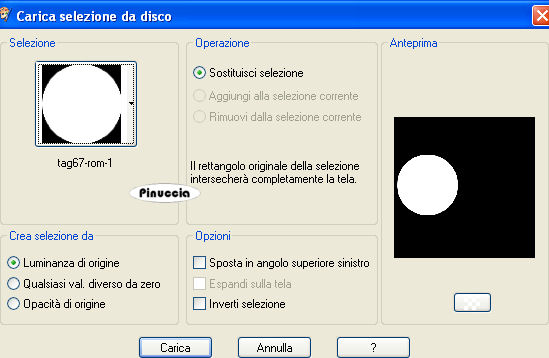 Riempi  la selezione con il colore di primo piano. la selezione con il colore di primo piano.3. Selezione>Modifica>Contrai - 10 pixels. Premi sulla tastiera il tasto CANC  Selezione>Deseleziona. Livelli>Duplica. Immagine>Ridimensiona, all'80%, tutti i livelli non selezionato. Dovresti avere questo: 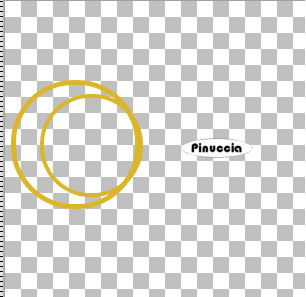 4. Livelli>Unisci>Unisci giù. Attiva lo strumento Bacchetta magica   clicca all'interno del cerchio a sinistra. 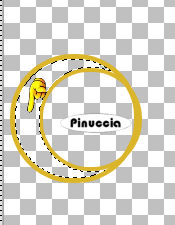 Selezione>Modifica>Espandi - 4 pixels. 5. Livelli>Nuovo livello raster. Riempi  con il colore scuro di sfondo. con il colore scuro di sfondo.Livelli>Disponi>Sposta giù. Selezione>Deseleziona. 6. Attiva il livello superiore. Attiva nuovamente la bacchetta magica  e clicca sul cerchio. Selezione>Modifica>Espandi - 4 pixels. 7. Livelli>Nuovo livello raster. Imposta il colore di primo piano con il terzo colore scelto #d3923b, e riempi  la selezione con questo colore. la selezione con questo colore.Selezione>Deseleziona. Livelli>Disponi>Sposta giù. Chiudi il livello di sfondo (Raster 1). Livelli>Unisci>Unisci visibile. Dovresti avere questo: 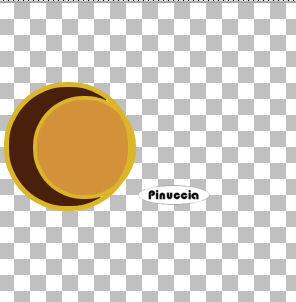 8. Livelli>Duplica, 2 volte. Attiva il livello della prima copia. Attiva lo strumento Puntatore  Passando il mouse sulla forma, quando vedi l'icona dello Spostamento: 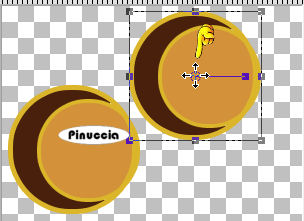 sposta la forma come nell'esempio. Quando vedi le due frecce arrotondate, ruotala come nell'esempio. 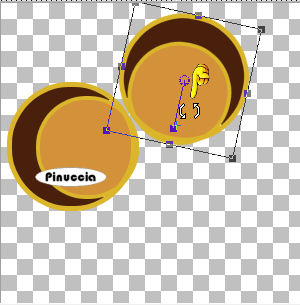 Clicca sulla manina  per far sparire la griglia del puntatore. per far sparire la griglia del puntatore.9. Attiva il livello della seconda copia e sposta e ruota la forma come nell'esempio. 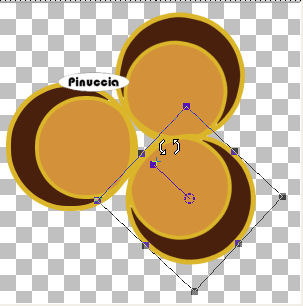 10. Livelli>Unisci>Unisci visibile. Il livello Raster 1 è ancora chiuso. Rimani posizionato sul livello Uniti. Modifica>Taglia. Modifica>Incolla come nuovo livello. Adesso le tre forme saranno perfettamente al centro del tuo lavoro. 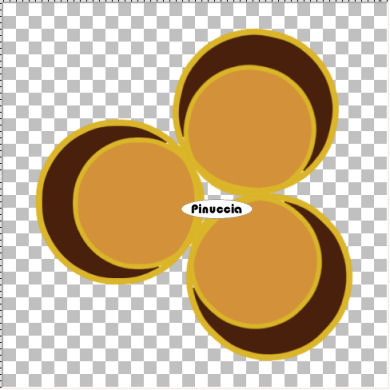 Elimina il livello Uniti, rimasto vuoto dopo questo passaggio. 11. Effetti>Effetti 3D>Sfalsa ombra, con i seguenti settaggi:  12. Livelli>Nuovo livello raster. Selezione>Carica/Salva selezione>Carica selezione da disco. Cerca e carica la selezione "tag67-rom-2": 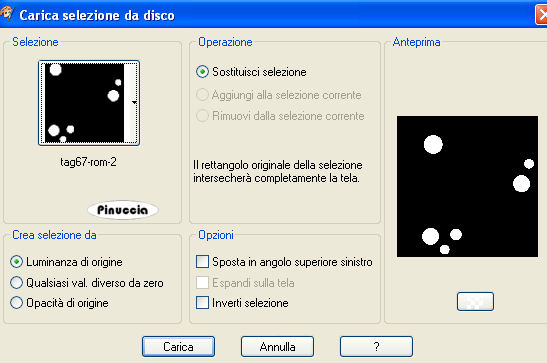 (Se vuoi, puoi creare da solo i tuoi cerchi, o aggiungerne a quelli della selezione. Attiva lo strumento Selezione - imposta Cerchio, e traccia le selezioni come preferisci). 13. Livelli>Nuovo l ivello raster. Imposta nuovamente il colore di primo piano con #dbb52b, e riempi  la selezione con il colore chiaro di primo piano. la selezione con il colore chiaro di primo piano.Per riempire con un solo clic tutti i cerchi, imposta lo strumento Riempimento in modalità corrispondenza "Nessuno":  Selezione>Modifica>Contrai - 7 pixels. Riempi  con il colore scuro di sfondo. con il colore scuro di sfondo.Selezione>Deseleziona. Effetti>Effetti 3D>Sfalsa ombra, con i settaggi precedenti.  14. Dovresti avere questo:  15. Attiva il tuo tube delle foglie e vai a Modifica>Copia. Torna al tuo lavoro e vai a Modifica>Incolla come nuovo livello. Posiziona  le foglie come preferisci. le foglie come preferisci.Effetti>Effetti 3D>Sfalsa ombra, con i settaggi precedenti. 16. Passa il colore di primo piano a Gradiente di primo piano/sfondo, con i seguenti settaggi: 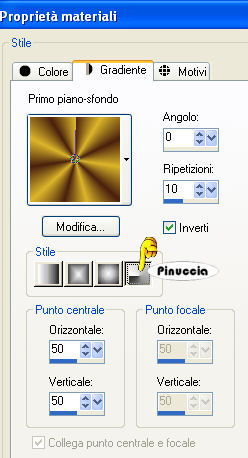 Attiva il livello Raster 1 e rendilo nuovamente visibile. Riempi  il livello con il gradiente. il livello con il gradiente.Regola>Sfocatura>Sfocatura gaussiana, raggio 20.  17. Effetti>Plugin>Sybia - Zigzagge, con i seguenti settaggi. 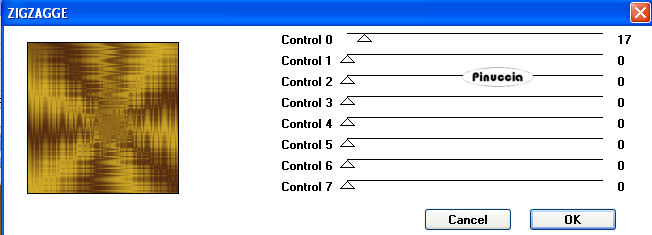 18. Apri il tuo tube della donna e vai a Modifica>Copia. Torna al tuo lavoro e vai a Modifica>Incolla come nuovo livello. Sposta  il tube a destra. il tube a destra.Effetti>Effetti 3D>sfalsa ombra, con i settaggi precedenti.  19. Attiva lo strumento Testo  e scrivi il tuo nome o un testo. e scrivi il tuo nome o un testo.Se vuoi, aggiungi il tuo watermark. 20. Immagine>Aggiungi bordatura, 2 pixels, simmetriche, con il colore #49210e. Immagine>Aggiungi bordatura, 50 pixels, simmetriche, con il colore bianco #ffffff. Seleziona questo bordo con la bacchetta magica   Riempi  la selezione con il gradiente. la selezione con il gradiente.Regola>Sfocatura>Sfocatura gaussiana - raggio 20. Effetti>Effetti 3D>Smusso a incasso, con i seguenti settaggi. 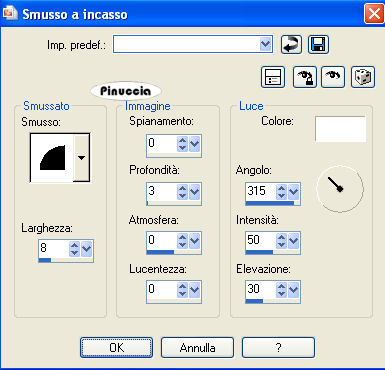 Selezione>Deseleziona. Immagine>Aggiungi bordatura, 2 pixels, simmetriche, con il colore #49210e. Hai finito. Puoi salvare in formato jpg.  Se hai problemi o dubbi, o trovi un link non funzionante, o anche soltanto per un saluto, scrivimi. 18 Settembre 2008 |